Yeni Bir Bilgisayara İşletim Sistemi Nasıl Yüklenir?
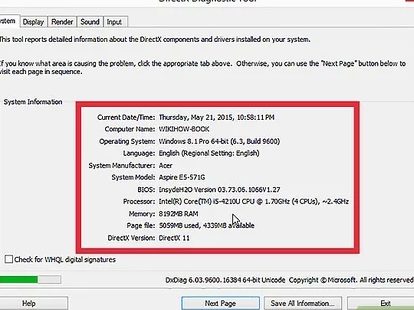
Yeni bir bilgisayar aldınız ve onu kullanmaya başlamak için sabırsızlanıyorsunuz. Ancak öncelikle, işletim sistemini kurmanız gerekiyor. İşletim sistemi, bilgisayarınızın donanımını yöneten ve yazılım programları çalıştırmasını sağlayan temel yazılımdır. Bu makalede, yeni bir bilgisayara işletim sistemi kurma adımlarını ayrıntılı bir şekilde açıklayacağız.
Yeni Bir Bilgisayara İşletim Sistemi Nasıl Yüklenir?
1. Gerekli Hazırlıkları Yapın
Yeni bir bilgisayara işletim sistemi yüklemek için bazı hazırlıklar yapmanız gerekir. Bunlar şunları içerir:
- İşletim sistemini indirin. İşletim sistemini Microsoft veya Apple'ın resmi web sitesinden indirebilirsiniz.
- USB flash sürücü veya DVD kullanın. İşletim sistemini yüklemek için bir USB flash sürücü veya DVD kullanmanız gerekir. USB flash sürücü kullanmak daha kolaydır.
- Bilgisayarınızı başlatma ayarlarında değiştirin. Bilgisayarınızı USB flash sürücü veya DVD'den başlatmak için BIOS veya UEFI ayarlarını değiştirmeniz gerekir.
- Bilgisayarınızda önceden yüklenmiş bir işletim sistemi varsa, tüm kişisel verilerinizi yedekleyin. İşletim sistemi yükleme işlemi sırasında tüm verileriniz silinecektir.
2. USB Flash Sürücüyü Hazırlayın
İşletim sistemini USB flash sürücüye yüklemeniz gerekir. Bunu yapmak için aşağıdaki adımları izleyin:
- İndirdiğiniz işletim sistemi ISO dosyasını açın. Bu dosyayı USB flash sürücüye yazmanız gerekecektir.
- Bir USB flash sürücü takın. Bu flash sürücü, işletim sistemini yüklemek için kullanılacak olan sürücüdür.
- Bir USB flash sürücü yazma aracı kullanın. Rufus veya UNetbootin gibi ücretsiz araçlar kullanılabilir.
- ISO dosyasını seçin ve USB flash sürücüyü hedef olarak belirtin. Aracı çalıştırın ve USB flash sürücüye yazmayı başlatın.
- Yazma işlemi tamamlandıktan sonra USB flash sürücü başlatılabilir. Bu sürücü, yeni bilgisayara işletim sistemini yüklemek için kullanılabilir.
3. Bilgisayarı Başlatın
İşletim sistemi yüklenmeden önce bilgisayarınızı USB flash sürücüden başlatmanız gerekir. Bunun için aşağıdaki adımları izleyin:
- Bilgisayarı kapatın. Bilgisayarınızı kapatın ve USB flash sürücüyü takın.
- Bilgisayarı yeniden başlatın. Bilgisayarınızı yeniden başlatın ve BIOS veya UEFI ayarlarına girin.
- Başlatma sırasını değiştirin. Başlatma sırasını değiştirmek için BIOS veya UEFI ayarlarını kullanın. USB flash sürücüyü ilk başlatma cihazı olarak ayarlayın.
- Değişiklikleri kaydedin. Değişiklikleri kaydedin ve bilgisayarınızı yeniden başlatın.
4. İşletim Sistemini Yükleyin
Bilgisayarınızı USB flash sürücüden başlattıktan sonra işletim sistemini yüklemeye başlayabilirsiniz. Bunu yapmak için aşağıdaki adımları izleyin:
- Ekran talimatlarını izleyin. Ekranda görünecek talimatları izleyin. Dili, saat dilimini ve klavye düzenini seçin.
- Özel kurulumu seçin. Özel kurulum seçeneğini seçmeniz gerekecektir. Bu seçenek, işletim sistemini nereye yükleyeceğinizi seçmenizi sağlar.
- Hedef diski seçin. İşletim sistemini yüklemek istediğiniz diski seçin.
- Yükleme işlemini başlatın. Yükleme işlemini başlatın. İşletim sistemi yüklemesi biraz zaman alabilir.
5. İşletim Sistemini Ayarlayın
İşletim sistemi yüklendikten sonra, bilgisayarınızı kullanmaya başlayabilirsiniz. Ancak, bazı ayarları yapmanız gerekecektir. Bunlar şunları içerir:
- Kullanıcı hesabı oluşturun. Bilgisayarınızda bir kullanıcı hesabı oluşturmanız gerekir.
- Güvenlik ayarlarını yapılandırın. Bilgisayarınızı virüslerden ve diğer tehditlerden korumak için güvenlik ayarlarını yapılandırmanız gerekir.
- Gerekli yazılımları yükleyin. Bilgisayarınızı kullanabilmeniz için gereken yazılımları yüklemeniz gerekir. Bunlar, web tarayıcı, ofis uygulamaları ve antivirüs yazılımları olabilir.

Windows işletim sistemi nasıl yüklenir?
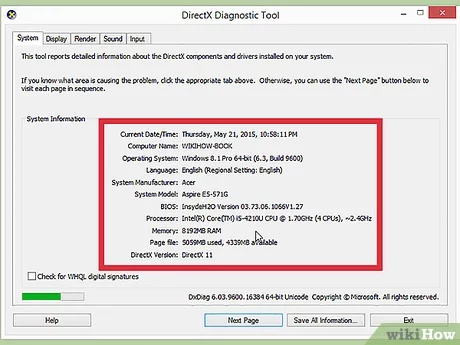
Windows işletim sistemini nasıl yükleriz?
Windows işletim sistemini yükleyebilmek için öncelikle gerekli donanımlara sahip olduğunuzdan emin olmanız gerekir. Bilgisayarınızda bir işlemci, RAM, sabit disk ve ekran kartı bulunmalıdır. Ayrıca bir USB sürücü veya DVD sürücüsü de gereklidir. Windows işletim sisteminin kurulum dosyalarını USB sürücüye veya DVD'ye yazmanız gerekir.
Kurulum için gerekli malzemeler nelerdir?
Windows işletim sistemini yüklemek için aşağıdaki malzemelere ihtiyacınız olacaktır:
- Bir bilgisayar: Windows işletim sistemini yüklemek için bir bilgisayar gereklidir. Bilgisayarın işlemci, RAM, sabit disk ve ekran kartı gibi temel bileşenlere sahip olması gerekir.
- Windows işletim sisteminin kurulum dosyaları: Windows işletim sistemini yüklemek için kurulum dosyalarına ihtiyacınız olacaktır. Bu dosyaları Microsoft'un resmi web sitesinden indirebilir veya bir USB sürücü veya DVD'ye yazabilirsiniz.
- Bir USB sürücü veya DVD sürücüsü: Windows kurulum dosyalarını bilgisayara aktarmak için bir USB sürücü veya DVD sürücüsü gereklidir.
Windows işletim sistemini nasıl indirebilirim?
Windows işletim sistemini resmi Microsoft web sitesinden indirebilirsiniz. İndirme işlemi başlamadan önce bir Microsoft hesabı oluşturmanız gerekebilir. İndirme tamamlandıktan sonra, kurulum dosyalarını bir USB sürücüye veya DVD'ye yazabilirsiniz.
Windows işletim sistemini nasıl yükleyebilirim?
Windows işletim sistemini yüklemek için aşağıdaki adımları izleyin:
- Bilgisayarınızı yeniden başlatın ve BIOS ayarlarına girin. Bu, genellikle bilgisayarınızın açılışında bir tuşa basılarak yapılır (örneğin, F2, Del veya Esc tuşları).
- BIOS ayarlarında önyükleme sırasını değiştirin ve USB sürücüyü veya DVD'yi ilk önyükleme cihazı olarak ayarlayın.
- Bilgisayarınızı yeniden başlatın. Bilgisayarınız USB sürücüsünden veya DVD'den önyükleme yapacaktır.
- Ekran üzerinde gösterilen talimatları izleyin. Bu, Windows kurulum programını başlatacaktır.
- Dil, zaman dilimi, klavye düzeni ve diğer seçenekleri seçin.
- Lisans sözleşmesini okuyun ve kabul edin.
- Windows'u yüklemek istediğiniz sabit disk bölümü seçin.
- Windows kurulumu başlayacaktır. Kurulum tamamlanması birkaç dakika veya birkaç saat sürebilir.
- Kurulum tamamlandıktan sonra bilgisayarınızı yeniden başlatın. Windows işletim sistemi artık yüklü olacak ve kullanılabilir olacaktır.
Windows işletim sistemini yüklerken dikkat etmem gereken noktalar nelerdir?
Windows işletim sistemini yüklerken, aşağıdaki noktalara dikkat etmeniz gerekir:
- Bilgisayarınızın donanımının Windows ile uyumlu olduğundan emin olun. Windows işletim sistemi, tüm bilgisayarlar için uyumlu olmayabilir. Örneğin, eski bir bilgisayarınız varsa, Windows işletim sistemi çalışmayabilir.
- Windows'u yüklemeden önce tüm önemli verilerinizi yedekleyin. Windows kurulumu, bilgisayarınızdaki tüm verileri silecektir. Bu nedenle, önemli verilerinizi yedeklemeniz gerekir.
- Windows'u yüklemeden önce bilgisayarınızda antivirüs yazılımı olduğundan emin olun. Windows işletim sistemi, virüs saldırılarına karşı savunmasızdır. Bu nedenle, Windows'u yüklemeden önce antivirüs yazılımı yüklemeniz gerekir.
- Windows kurulumu sırasında talimatları dikkatlice okuyun ve izleyin. Yanlış bir adım atmak, Windows kurulumunun başarısız olmasına neden olabilir.
Freedos bilgisayara nasıl işletim sistemi yüklenir?

Freedos'u Bilgisayara Yükleme
Freedos, eski bir bilgisayar için bir işletim sistemi arayanlar için iyi bir seçenektir. Bu, kullanımı kolay ve kurulumu nispeten basit olan ücretsiz bir işletim sistemidir. Freedos'u bir bilgisayara yüklemek için aşağıdaki adımları izleyin:
- Freedos'u resmi web sitesinden indirin.
- İndirilen dosyayı bir USB sürücüsüne veya CD'ye yazın.
- Bilgisayarınızı yeniden başlatın ve BIOS ayarlarına girin.
- Önyükleme sırasını USB sürücüsü veya CD'ye değiştirin.
- Bilgisayar yeniden başlatıldığında, Freedos kurulum programını başlatın.
- Ekrandaki talimatları izleyin.
Freedos'u USB Sürücüye Yükleme
Freedos'u USB sürücüsüne yüklemek, onu başka bir bilgisayarda kullanmak için en yaygın yoldur. Bunun için Freedos'u USB sürücüsüne yazmanızı sağlayacak bir program kullanmanız gerekir.
- Rufus gibi bir USB yazma programı indirin.
- Freedos'u indirin ve ISO dosyasını bulun.
- Rufus'u açın ve "Cihaz" seçeneğinde USB sürücünüzü seçin.
- "Seç" düğmesine tıklayın ve Freedos ISO dosyasını seçin.
- "Başlat" düğmesine tıklayın ve USB sürücüsüne yazılmasını bekleyin.
Freedos'u CD'ye Yükleme
Freedos'u CD'ye yüklemek için bir CD yazıcıya ihtiyacınız olacak. Freedos'u CD'ye yazmak için aşağıdaki adımları izleyin:
- Freedos'u indirin ve ISO dosyasını bulun.
- Bir CD'yi CD yazıcınıza yerleştirin.
- CD yazma yazılımınızı açın ve "ISO Görüntüsü Yaz" seçeneğini seçin.
- Freedos ISO dosyasını seçin ve "Yaz" düğmesine tıklayın.
Freedos Kurulumunda Kullanıcı Adı ve Şifre
Freedos kurulumu sırasında kullanıcı adı ve şifre belirleme seçeneğiniz vardır. Bu, dosyalarınıza ve ayarlarınıza erişimi kontrol etmenizi sağlar.
- Freedos kurulumu sırasında "Kullanıcı Adı" ve "Şifre" seçeneklerini göreceksiniz.
- Kullanmak istediğiniz kullanıcı adını ve şifreyi girin.
- Bu bilgileri kaydettiğinizden emin olun, çünkü daha sonra bunlara ihtiyacınız olacaktır.
Freedos Kurulumu Sonrası
Freedos'u kurduktan sonra, bilgisayarı kullanmaya başlayabilirsiniz. Freedos, basit metin düzenleyicileri, komut satırı araçları ve temel uygulamalar gibi bazı temel programlar içerir. Daha fazla programa ihtiyaç duyuyorsanız, bunları Freedos'un web sitesinden veya diğer kaynaklardan indirebilirsiniz.
- Freedos Dosya Yöneticisi'ni (FD) kullanarak bilgisayarınızda gezinin.
- Komut İstemi'ni (CMD) kullanarak programları çalıştırın ve komutlar girin.
- Freedos'un temel uygulamalarını keşfedin.
İşletim sistemi olmayan bilgisayar alınır mı?

İşletim Sistemi Olmayan Bilgisayar Alınır mı?
İşletim sistemi olmayan bir bilgisayar satın almak, birkaç nedenden dolayı karmaşık bir karardır. Bilgisayarın amaçlanan kullanımını ve bütçenizi dikkate almanız gerekir. İşletim sistemi olmadan, bilgisayarınız temel görevleri bile yerine getiremez. Ancak, belirli amaçlar için alternatif çözümler ve ek maliyetler düşünülebilir.
İşletim Sistemi Olmayan Bilgisayarın Avantajları
İşletim sistemi olmayan bir bilgisayar satın almanın birkaç avantajı vardır:
- Daha Uygun Fiyat: İşletim sistemi dahil olmayan bilgisayarlar genellikle daha ucuzdur.
- Esneklik: İstediğiniz işletim sistemini kendiniz kurabilir ve özelleştirebilirsiniz.
- Daha İyi Performans: Bazı durumlarda, işletim sistemi olmadan bilgisayar daha hızlı çalışabilir.
İşletim Sistemi Olmayan Bilgisayarın Dezavantajları
İşletim sistemi olmayan bir bilgisayar satın almanın bazı dezavantajları vardır:
- Başlangıç Kurulumu: İşletim sistemini kendiniz kurmanız gerekir, bu da zaman ve teknik bilgi gerektirir.
- Yazılım Uyumluluğu: Tüm yazılımlar işletim sistemi olmadan çalışmaz.
- Güvenlik Riskleri: İşletim sistemi olmadan, bilgisayarınız virüs ve diğer tehditlere karşı daha savunmasızdır.
Hangi Durumlarda İşletim Sistemi Olmayan Bilgisayar Alınabilir?
İşletim sistemi olmayan bir bilgisayar, belirli amaçlar için avantajlı olabilir:
- Özel Projeler: Belirli bir işletim sistemine veya yazılıma ihtiyaç duyduğunuz bir projede, kendi işletim sisteminizi kurabilirsiniz.
- Eski Bilgisayarlar: Eski bir bilgisayara yeni bir hayat vermek için, işletim sistemini kendiniz kurabilirsiniz.
- Sunucular: Sunucular genellikle özel işletim sistemleri kullanır ve bu nedenle işletim sistemi olmadan satın alınabilir.
İşletim Sistemi Olmayan Bilgisayar Satın Almadan Önce Nelere Dikkat Edilmeli?
İşletim sistemi olmayan bir bilgisayar satın almadan önce şunları dikkate almanız gerekir:
- Bilgisayarın Amaçlanan Kullanımı: Bilgisayarınızı ne için kullanacaksınız?
- Bütçeniz: İşletim sistemi dahil bir bilgisayar mı yoksa işletim sistemi olmadan daha ucuz bir seçenek mi arıyorsunuz?
- Teknik Bilginiz: İşletim sistemini kendiniz kurabilir misiniz?
Pc'de işletim sistemi olmazsa ne olur?
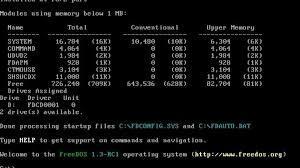
Bilgisayarınızda İşletim Sistemi Olmazsa Ne Olur?
Bir bilgisayarda işletim sistemi olmazsa, bilgisayarınız temelde işe yaramaz. İşletim sistemi, bilgisayarınızın donanımıyla yazılımınız arasında bir köprü görevi görür ve bilgisayarınızın düzgün çalışması için gereklidir.
Bilgisayarınızı Açamayacaksınız
Bir işletim sistemi olmadan bilgisayarınızı açmaya çalıştığınızda, bilgisayarınızın açılmaması muhtemeldir. İşletim sistemi, bilgisayarınızın başlatılması ve çalıştırılması için gerekli temel yazılımları sağlar.
Donanımınızla Etkileşime Giremezsiniz
Bir işletim sistemi olmadan, bilgisayarınızın donanımıyla etkileşime geçemezsiniz. İşletim sistemi, klavyeniz, fareniz, ekranınız ve diğer donanım cihazlarınız gibi cihazlar için sürücüleri sağlar.
Uygulamaları Çalıştıramazsınız
Bir işletim sistemi olmadan, bilgisayarınızda herhangi bir uygulama çalıştıramazsınız. İşletim sistemi, uygulamalarınızın bilgisayarınızda düzgün çalışması için gerekli ortamı sağlar.
Verilerinizi Kaybedebilirsiniz
Bir işletim sistemi olmadan, bilgisayarınızda bulunan verileriniz güvenli olmaz. İşletim sistemi, verilerinizi korumak ve yedekleme sağlamak için gerekli araçları sağlar.
Daha fazla bilgi
Yeni bir bilgisayara işletim sistemi nasıl yüklenir?
Yeni bir bilgisayara işletim sistemi yüklemek, bilgisayarı ilk kez kullanmaya hazırlamak için gereklidir. Bu işlem, bilgisayarın temel işlevlerini başlatmak için gerekli olan yazılımların kurulmasını içerir. İşletim sistemi, bilgisayarın tüm donanım ve yazılım bileşenlerini yönetmek için temel yapı taşını oluşturur.
Hangi işletim sistemini seçmeliyim?
Piyasada farklı işletim sistemleri mevcuttur. En yaygın kullanılanlar arasında Windows, macOS ve Linux bulunmaktadır. Hangi işletim sistemini seçeceğiniz, kişisel tercihlerinize ve kullanım amacınıza bağlıdır. Windows, oyun oynamak ve genel kullanım için yaygın bir tercihtir. macOS, Apple ürünleriyle entegre kullanımıyla bilinir. Linux, açık kaynak kodlu olması ve özelleştirilebilirliğiyle öne çıkar.
Yeni bir bilgisayara işletim sistemi nasıl yüklenir?
Yeni bir bilgisayara işletim sistemi yüklemek için birkaç adım izlemeniz gerekir. İlk adım, işletim sisteminin ISO dosyasını indirmektir. Bu dosyayı bir USB sürücüsüne yazmanız gerekir. Ardından, bilgisayarı başlatırken BIOS ayarlarına girmeniz ve önyükleme sırasını USB sürücüsüne ayarlamanız gerekir. Son olarak, ekrandaki talimatları izleyerek işletim sistemini yükleyebilirsiniz.
İşletim sistemi yükleme sırasında nelere dikkat etmeliyim?
İşletim sistemi yükleme işlemi sırasında bazı önemli noktalara dikkat etmeniz gerekir. Öncelikle, yükleme medyasının doğru şekilde hazırlandığından emin olun. İkinci olarak, önyükleme sırası ayarlanırken dikkatli olun. Üçüncü olarak, yükleme işlemi sırasında ekrandaki talimatları dikkatlice izleyin. Son olarak, yükleme tamamlandıktan sonra bilgisayarınızı yeniden başlatın ve yeni işletim sistemini kullanmaya başlayın.
Yeni Bir Bilgisayara İşletim Sistemi Nasıl Yüklenir? ile benzer diğer makaleleri öğrenmek istiyorsanız Blog kategorisini ziyaret edebilirsiniz.

ilgili gönderiler